Использование компьютерных технологий в процессе преподавания образовательной области 'Технология'
МИНОБРНАУКИ
РОССИИ
Федеральное
государственное бюджетное образовательное учреждение
высшего
профессионального образования
«Волгоградский
государственный социально-педагогический университет»
(ФГБОУ
ВПО ВГСПУ)
Факультет
технологии и сервиса
Кафедра
общетехнических дисциплин
Использование
компьютерных технологий в процессе преподавания образовательной области
«Технология»
Дипломная
работа
по
специальности 050502 «Технология и предпринимательство»
Волгоград
Оглавление
Введение
Глава
I. Теоретические основы использования компьютерных технологий в процессе
обучения учащихся образовательной области «Технология»
.1
Сущность информационных компьютерных технологий обучения
.2
Методы использования компьютерных технологий в процессе обучения учащихся
образовательной области «Технология»
.3
Формы использования компьютерных технологий в процессе обучения учащихся
образовательной области «Технология»
Выводы
по главе I
Глава
II. Практические основы использования компьютера в процессе обучения учащихся
образовательной области «Технология»
.1
Особенности использования компьютерных технологий в процессе обучения учащихся
образовательной области «Технология»
.2
Методика создания электронных тестов для использования их в процессе обучения
учащихся образовательной области «Технология»
.3
Технология и порядок создания электронных тестов в программе
«WondershareQuizCreator» для использования их в процессе обучения учащихся
образовательной области «Технология»
Выводы
по главе II
Заключениеписок
литературы
Введение
Актуальность исследования. Развитие общества,
науки и техники ставит систему образования перед необходимостью использовать
новые средства обучения. К таким средствам обучения относятся информационные
технологии. Новые информационные технологии превращают обучение в увлекательный
процесс, с элементами игры, способствуют развитию исследовательских навыков
учащихся. Технология проведения уроков с использованием современных технических
средств и новых информационных технологий тренирует и активизирует память,
наблюдательность, сообразительность, концентрирует внимание учащихся,
заставляет их по-другому оценить предлагаемую информацию. Компьютер на уроке
значительно расширяет возможности представления учебной информации. Применение
цвета, графики, звука, современных средств видеотехники позволяет моделировать
различные ситуации и среды. Это усиливает мотивацию учащихся к учебе.
Применение компьютерных технологий позволяет
сделать урок по настоящему продуктивным, процесс учебы интересным, осуществляет
дифференцированный подход к обучению, позволяет объективно и своевременно
проводить контроль и подведение итогов.
Бурное развитие новых информационных технологий
и внедрение их в России в последние пять лет наложили определенный отпечаток на
развитие личности современного ребенка. Школа - часть общества, и в ней, как в
капле воды, отражаются те же проблемы, что и во всей стране. Поэтому очень
важно организовать процесс обучения так, чтобы ребенок активно, с интересом и
увлечением работал на уроке, видел плоды своего труда и мог их оценить. Помочь
учителю в решении этой непростой задачи может сочетание традиционных методов
обучения и современных информационных технологий, в том числе и компьютерных.
Компьютерные технологии развивают идеи
программированного обучения, открывают совершенно новые, еще не исследованные
технологические варианты обучения, связанные с уникальными возможностями
современных компьютеров и телекоммуникаций.
Сочетая в себе возможности телевизора,
видеомагнитофона, книги, калькулятора, являясь универсальной игрушкой,
способной имитировать другие игрушки и самые различные игры, современный
компьютер вместе с тем является для ребенка равноправным партнером, способным
очень тонко реагировать на его действия и запросы, которого ему так порой не
хватает. С другой стороны, этот метод обучения весьма привлекателен и для
учителей: помогает им лучше оценить способности и знания ребенка, понять его,
побуждает искать новые, нетрадиционные формы и методы обучения.
В теории и практике использования компьютера в
процессе обучения учащихся технологии всё более обнаруживаются противоречия
между: потребностью общества в информационной подготовке обучающихся и
отсутствии целостного теоретического и практического обоснования использования
компьютера в процессе обучения учащихся технологии.
Данное противоречие свидетельствует о наличии
проблемы, которая заключается в отсутствии обоснования процесса использования
компьютера в процессе обучения учащихся технологии.
Актуальность рассматриваемой проблемы определяет
тему исследования - «Использование компьютерных технологий в процессе
преподавания образовательной области «Технология».
Объект исследования - процесс обучения учащихся
технологии.
Предмет исследования - использование
компьютерных технологий в процессе обучения учащихся образовательной области
«Технология».
Цель исследования - обоснование процесса
использования компьютерных технологий в процессе обучения учащихся
образовательной области «Технология».
Исходя из поставленной цели, были сформулированы
следующие задачи исследования:
. Выявить сущность и историю компьютерных
технологий в обучении;
. Определить методы использования компьютерных
технологий в процессе обучения учащихся образовательной области «Технология».
. Обосновать формы использования компьютерных
технологий в процессе обучения учащихся образовательной области «Технология».
. Выявить особенности использования компьютера в
процессе обучения учащихся технологии на уроках технологии.
. Уточнить технологию и методику создания
электронных тестов в общем, а также порядок их создания в программе
«WondershareQuizCreator» для использования в процессе обучения учащихся
образовательной области «Технология».
Гипотеза исследования состоит в том, что
использование компьютерных технологий в процессе обучения учащихся образовательной
области «Технология» станет более эффективным, если:
под компьютерными технологиями обучения будет
пониматься процесс подготовки и передачи информации обучаемому, средством
осуществления которых является компьютер.
в процессе обучения учащихся образовательной
области «Технология» будут применяться следующие основные методы использования
компьютера: объяснительно-иллюстративный, репродуктивный, проблемный,
исследовательский.
в процессе обучения учащихся образовательной
области «Технология» будут использоваться следующие основные формы применения
компьютера: урок с мультимедийной поддержкой; урок с компьютерной поддержкой;
урок интегрированный с информатикой; самостоятельное изучение (возможно
дистанционное) с помощью специальных обучающих систем.
особенностями использования компьютера в
процессе обучения учащихся образовательной области «Технология» будут являться
индивидуализация обучения; интенсификация самостоятельной работы учащихся; рост
объема выполненных на уроке заданий;
в процессе обучения учащихся образовательной
области «Технология» будет использоваться методика создания электронных тестов,
осуществляемая путём работы в программе WondershareQuizCreator.
Методы исследования: изучение, анализ и
обобщение материалов научно-методической литературы, официальных документов и
т.п. Метод моделирования педагогических средств.
Научная новизна результатов исследования состоит
в том, что выявлена специфика применения компьютерных технологий в процессе
обучения учащихся образовательной области «Технология».
Теоретическая значимость результатов
исследования заключается в том, что определена сущность, методы, формы и
особенности использования компьютерных технологий в процессе обучения учащихся
образовательной области «Технология».
Практическая ценность результатов исследования
заключается в том, что разработанная методика использования компьютерных
технологий в процессе обучения учащихся образовательной области «Технология»,
может быть использована в работе учителей, общеобразовательных учреждений и педагогов
системы дополнительного образования детей.
информационный технология обучение
тест
Глава I. Теоретические основы использования
компьютерных технологий в процессе обучения учащихся образовательной области
«Технология»
.1 Сущность информационных компьютерных
технологий обучения
Так как обучение является передачей информации
ученику, то, следуя определению В.Н. Глушкова (информационные компьютерные
технологии (ИКТ)- процессы, связанные с переработкой информации) можно сделать
вывод о том, что в обучении информационные технологии использовались всегда.
Более того, любые методики или педагогические
технологии описывают, как переработать и передать информацию, чтобы она была
наилучшим образом усвоена учащимися. То есть, любая педагогическая технология -
это информационная технология.
Когда же компьютеры стали настолько широко
использоваться в образовании, что появилась необходимость говорить об
информационных технологиях обучения, выяснилось, что они давно фактически
реализуются в процессах обучения, и тогда появился термин "новая
информационная технология обучения".
Информационные технологии включают
программированное обучение, интеллектуальное обучение, экспертные системы,
гипертекст и мультимедиа, микромиры, имитационное обучение, демонстрации. Эти
частные методики должны применяться в зависимости от учебных целей и учебных
ситуаций, когда в одних случаях необходимо глубже понять потребности учащегося,
в других - важен анализ знаний в предметной области, в третьих основную роль
может играть учет психологических принципов обучения.
Рассматривая имеющиеся на сегодняшний день
информационные технологии, Н.В. Апатова выделяет в качестве их важнейших
характеристик:
типы компьютерных обучающих систем (обучающие
машины, обучение и тренировка, программированное обучение, интеллектуальное
репетиторство, руководства и пользователи);
используемые обучающие средства (ЛОГО, обучение
через открытия, микромиры, гипертекст, мультимедиа);
инструментальные системы (программирование,
текстовые процессоры, базы данных, инструменты представления, авторские
системы, инструменты группового обучения).
Как мы видим, и главное в НИТ - это компьютер с
соответствующим техническим и программным обеспечением.
Такой подход отражает первоначальное понимание
педагогической технологии, как применение технических средств в обучении.
В 70-е годы воздействие системного подхода
постепенно привело к общей установке педагогической технологии: решать
дидактические проблемы в русле управления процессом обучения с точно заданными
целями, достижение которых должно поддаваться четкому описанию и определению.
Педагогическая технология - это "не просто
использование технических средств обучения или компьютеров, это выявление
принципов и разработка приемов оптимизации образовательного процесса путем
анализа факторов, повышающих образовательную эффективность, путем
конструирования и применения приемов и материалов, а такие посредством оценки
применяемых методов".
Суть этого подхода заключена в идее полной
управляемости работы школы, прежде всего ее основного звена - процесса
обучения.
Таким образом, во главе становится процесс
обучения со своими особенностями, а компьютер - это мощный инструмент,
позволяющий решать новые, ранее не решенные дидактические задачи.
Абсолютное большинство таких технологий
опирается (если вообще на что-то опирается) на известные (хорошие или не очень)
педагогические идеи. Более того, они вообще не удовлетворяет основным
требованиям понятия "технологии".
Говорить же о новой информационной технологии
обучения можно только в том случае, если:
она удовлетворяет основным принципам
педагогической технологии (предварительное проектирование, воспроизводимость,
целеобразования, целостность);
она решает задачи, которые ранее в дидактике не
были теоретически и/или практически решены;
средством подготовки и передачи информации
обучаемому является компьютер.
В практике информационными технологиями обучения
называют все технологии, использующие специальные технические информационные
средства (ЭВМ, аудио-, видео- кино ).
Когда компьютеры стали широко использоваться в
образовании, появился термин "новая информационная технология".
Вообще говоря, любая педагогическая технология - это информационная технология,
так как основу технологического процесса обучения составляет информация и ее
преобразование. Более удачным термином для технологий обучения, использующих
компьютер, является компьютерная технология.
Компьютерные технологии обучения - это процесс
подготовки и передачи информации обучаемому, средством осуществления которых
является компьютер.
Компьютерная технология может осуществляться в
трех вариантах:- как "проникающая" технология - применение
компьютерного обучения по отдельным темам, разделам для отдельных дидактических
задач;- "основная" - определяющая наиболее значимые из используемых в
данной технологии частей;- "монотехнология" - когда все обучение, все
управление учебным процессом, включая все виды диагностики, мониторинг,
опираются на применение компьютера.
Образовательные средства ИКТ включают в себя
разнообразные программно-технические средства, предназначенные для решения
определенных педагогических задач, имеющие предметное содержание и
ориентированные на взаимодействие с обучающимся.
Образовательные средства ИКТ можно
классифицировать по ряду параметров:
а) По решаемым педагогическим задачам:
средства, обеспечивающие базовую подготовку
(электронные учебники, обучающие системы, системы контроля знаний);
средства практической подготовки (задачники,
практикумы, виртуальные конструкторы, программы имитационного моделирования,
тренажеры);
вспомогательные средства (энциклопедии, словари,
хрестоматии, развивающие компьютерные игры, мультимедийные учебные занятия);
комплексные средства (дистанционные учебные
курсы).
б) По функциям в организации образовательного
процесса:
информационно-обучающие (электронные библиотеки,
электронные книги, электронные периодические издания, словари, справочники,
обучающие компьютерные программы, информационные системы);
интерактивные (электронная почта, электронные
телеконференции);
поисковые (реализуются через каталоги, поисковые
системы).
в) По типу информации: электронные и
информационные ресурсы
с текстовой информацией (учебники, учебные
пособия, задачники, тесты, словари, справочники, энциклопедии, периодические
издания, числовые данные, программно- и учебно-методические материалы);
с визуальной информацией (коллекции: фотографии,
портреты, иллюстрации, видеофрагменты процессов и явлений, демонстрации опытов,
видеоэкскурсии; статистические и динамические модели, интерактивные модели:
предметные лабораторные практикумы, предметные виртуальные лаборатории;
символьные объекты: схемы, диаграммы);
с аудиоинформацией (звукозаписи выступлений,
музыкальных произведений, звуков живой и неживой природы, синхронизированные
аудиообъекты);
с аудио- и видеоинформацией (аудио-видеообъекты
живой и неживой природы, предметные экскурсии);
с комбинированной информацией (учебники, учебные
пособия, первоисточники, хрестоматии, задачники, энциклопедии, словари,
периодические издания).
1.2 Методы использования компьютерных технологий
в процессе обучения учащихся образовательной области «Технология»
В практике обучения могут применяться четыре
основных метода обучения:
объяснительно-иллюстративный
репродуктивный
проблемный
исследовательский
Учитывая, что первый метод не предусматривает
наличия обратной связи между учеником и системой обучения, его использование в
системах с использованием ПК бессмысленно.
Репродуктивный метод обучения с применением
средств вычислительной техники предусматривает усвоение знаний, сообщаемых
ученику преподавателем и (или) персональным компьютером, и организацию
деятельности обучаемого по воспроизведению изученного материала и его
применению в аналогичных ситуациях. Применение этого метода с использованием
персонального компьютера позволяет существенно улучшить качество организации
процесса обучения, но не позволяет радикально изменить учебный процесс по
сравнению с применяемой традиционной схемой (без компьютера). В этом плане более
оправданным является применение проблемного и исследовательского методов.
Проблемный метод обучения использует возможности
ПК для организации учебного процесса как постановки и поисков способов
разрешения некоторой проблемы. Главной целью является максимальное содействие
активизации познавательной деятельности обучаемых. В процессе обучения
предполагается решение разных классов задач на основе получаемых знаний, а
также извлечение и анализ ряда дополнительных знаний, необходимых для
разрешения поставленной проблемы. При этом важное место отводится приобретению
навыков по сбору, упорядочению, анализу, и передаче информации.
Исследовательский метод обучения с применением
компьютера обеспечивает самостоятельную творческую деятельность обучаемых в
процессе проведения научно-технических исследований в рамках определенной
тематики. При использовании этого метода обучение является результатом
активного исследования, открытия и игры, вследствие чего, как правило, бывает
более приятным и успешным, чем при использовании других вышеперечисленных
методов. Исследовательский метод обучения предполагает изучение методов
объектов и ситуаций в процессе воздействия на них. Для достижения успеха
необходимо наличие среды, реагирующей на воздействия. В этом плане незаменимым
средством является моделирование, т. е. имитационное представление реального
объекта, ситуации или среды в динамике.
Компьютерные модели имеют ряд серьезных
преимуществ перед моделями других видов в силу своей гибкости и
универсальности. Применение моделей на компьютере позволяет замедлять и
ускорять ход времени, сжимать или растягивать пространство, имитировать
выполнение действий дорогостоящих, опасных или просто невозможных в реальном
мире.
Персональный компьютер можно использовать как
универсальное техническое средство обучения. Такое техническое средство
обучения позволяет упорядоченно хранить огромное количество материала и готовых
разработок уроков.
Возникает вопрос, какая программа
отвечает потребностям учителя? Ведь эта программа должна быть понятна с первого
знакомства, как преподавателям, так и ученикам. Управление программой должно
быть максимально простым. Учитель должен иметь возможность компоновать материал
по своему усмотрению и при подготовке к уроку заниматься творчеством, а не
запоминанием того, в каком порядке будет выводиться информация. Программа
должна позволять использовать информацию в любой форме представления (текст,
таблицы, диаграммы, слайды и т.д.). Этими требованиями обладают программы для
создания презентаций Microsoft PowerPoint, ProShowProducer
<#"651648.files/image001.gif">
Рис. 2.1. Главная панель программы
QuizPress
При создании тестов можно быстро
распечатать листок с правильными ответами. Сам же тест, созданный при помощи
QuizPress, представлен в виде набора файлов, готовых для размещения на
веб-сайте. Кроме этого, можно экспортировать получившееся в другие популярные
форматы тестов.
Результаты сообщаются студенту в
конце теста, а также отправляются преподавателю в зашифрованном виде на адрес
электронной почты, указанный в настройках программы, или же выводятся на
печать.3.1.6 - помощник для преподавателей
Разработчик: SchoolhouseTechnologies
<#"651648.files/image002.gif">
Рис. 2.2. Главная панель программы
SchoolhouseTest
Вопросы могут сопровождаться
графическими файлами, а кроме этого, картинку можно прикрепить к любому из
вариантов ответа. SchoolhouseTest поддерживает самые разные типы ответов, среди
которых и такой необычный, как рисование студентом диаграммы. Также есть
возможность создания тестов, в которых учащемуся нужно вставить пропущенное
слово. Для создания вопросов такого типа нужно ввести фразу целиком, после чего
щелкнуть по слову, на месте которого в задании должен быть пропуск.
SchoolhouseTest отличается гибкими средствами для управления всеми вопросами.
Например, при создании заданий с несколькими вариантами ответов каждый из них
можно временно отключить или исключить из перемешивания случайным образом.
Когда база данных вопросов будет
создана, преподаватель может быстро указать, какие из них необходимо включить в
тест, а также создать несколько разных вариантов тестов с заданным количеством
вопросов в каждом.имеет три режима представления данных. В первом - DesignView
- ведется работа с базой вопросов. Тут преподаватель может отобрать вопросы для
теста, установить их порядок, добавить сопровождающие графические файлы, внести
другие правки в содержание задания. В режиме DocumentView можно увидеть, как
будет выглядеть тест на печати, изменить его оформление, колонтитулы, параметры
печати страницы. Для удобства преподавателя в этом режиме доступна возможность
отображения правильных ответов. Таким образом, можно быстро просмотреть
странички с заданиями и проверить, не вкралась ли ошибка.
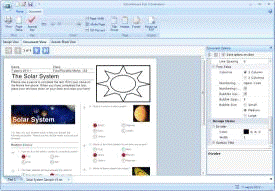
Рис. 2.3. Режим отображения
DesignView
При переходе в третий режим
представления данных - AnswerView - программа генерирует лист ответов. Его
удобно использовать для быстрой проверки тестов, а также для экономии бумаги.
При его использовании предполагается, что студенты получат вопросы отдельно и
будут заполнять не листок с вопросами, а свой лист ответов.
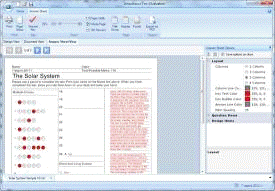
Рис. 2.4. Режим представления данных
Answer view.
2.4 - полный комплекс решений для
тестирования
Разработчик: AditSoftware
<#"651648.files/image005.gif">
Рис. 2.5. Центральная панель программы Adit
testdesk.
предлагает несколько основных типов проектов,
которые различаются по способу оценивания. Тип "с правильными
ответами" подойдет для создания тестов, в которых нужно оценить знания
учащихся или сотрудников. Тип "психологический" предусматривает
возможность установки определенного числа баллов для каждого из вариантов
ответов. Для составления более сложного алгоритма оценивания можно использовать
тип "скриптовый", а вариант "опрос" подойдет в тех случаях,
когда правильность ответов значения не имеет и важно узнать мнение
опрашиваемых.

Рис. 2.6. Режим выбора типа теста в Adit
testdesk.
Программа поддерживает просто невероятное
количество типов вопросов, многие из которых в других приложениях недоступны.
Например, можно создать такие вопросы, где в качестве ответа человек, который
проходит тест, должен поставить точку, построить граф, ввести время или дату,
сопоставить число каждому утверждению, выбрать "горячие" зоны на
изображении, нарисовать окружность, прямоугольник, отрезок или линию и так
далее.
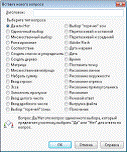
Рис. 2.7. Панель режима выбора типов вопросов
Adit testdesk.
Составляя вопросы, можно не просто указать
правильный ответ или несколько вариантов ответа, но и задать специальные
условия для оценивания его правильности. К каждому вопросу можно прикрепить
графический, аудио- или видеофайл, а также создать учебный пример,
представленный в виде дерева небольших текстов.
Каждый проект, создаваемый в программе, содержит
не только список вопросов, но и также темы и профили. Темы используются для
более удобной организации вопросов: каждый вопрос можно отнести к определенной
теме, после чего их становится гораздо проще искать. Кроме этого, если
используется ограничение времени на прохождение теста, то можно отдельно
установить лимиты для вопросов, относящихся к разным темам.
Профили - это очень удобное средство управления
большой базой вопросов. Благодаря профилям можно создавать похожие тесты с
разным оформлением и с разными настройками, а также с разными вопросами. Это
может пригодиться, например, если преподаватель создает несколько вариантов
одного и того же теста для группы студентов. Оформлением тестов можно гибко
управлять при помощи модуля "Дизайнер текста". С его помощью можно
изменить цвет фона, шрифты, расположение различных элементов, добавить
собственные надписи или логотипы.
Отдельно стоит упомянуть о возможности
использования в тестах переменных. Они позволяют изменять вопросы или другие
параметры теста на лету, в процессе проведения тестирования, в зависимости от
того, какие ответы дает пользователь. Например, если опрашиваемый указывает,
что он - мужчина, ему показывается одна группа вопросов, а если сообщает, что
он - женщина, вопросы возникают совершенно иные. Кроме этого, переменные удобны
при оценивании психологических тестов, где при выборе того или иного ответа
могут отниматься баллы от уже набранной суммы или добавляться бонус. Переменные
можно использовать и для предоставления вспомогательной текстовой информации,
которая выводится в процессе прохождения теста. Например, если при проведении
оценки знаний получены неудовлетворительные результаты, при помощи переменных
можно вывести текст со ссылками на учебные материалы, которые должны помочь
студенту в дальнейшем обучении.
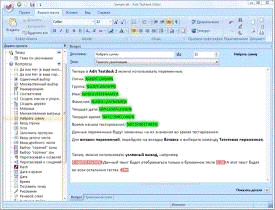
Рис. 2.8. Панель свойств теста Adit testdesk.
Много внимания в AditTestdesk уделено
безопасности. Все тесты сохраняются в зашифрованном виде, и автор теста может
установить права на просмотр и изменение данных. Скажем, одним пользователям
можно разрешить добавлять новые профили тестирования, другие могут вносить
изменения в вопросы, а еще одна группа имеет право лишь просматривать готовые тесты.
Доступ к тестам может быть ограничен IP-адресом пользователя, идентификатором
группы и логином. Также можно установить квоты тестирования, например
ограничить число пройденных тестов для пользователям двумя в сутки. Для тех,
кто планирует активно использовать AditTestdesk для тестирования через
Интернет, существует специальная безопасная сетевая редакция. В ней реализована
защищенная передача данных с использованием протокола SSL, а также безопасное
удаленное администрирование с поддержкой протокола SSH.
Подведём итоги. Несмотря на то, что все три
утилиты, рассмотренные в этом обзоре, используются для одной и той же цели -
создания тестов, у каждой из них свое предназначение, которое определяется,
прежде всего, тем, какие варианты использования готовых тестов предусмотрели
разработчики. Так, результаты работы в QuizPress можно сохранить лишь в виде
набора файлов для загрузки на FTP-сервер, поэтому очевидно, что программа может
использоваться для создания тестов, которые планируется размещать в Интернете.предназначена
исключительно для создания бумажных тестов и является удобным инструментом для
организации вопросов в удобном для преподавателя виде. Наконец, AditTestdesk
предлагает для проведения тестов собственный клиент, а значит, ориентирована,
прежде всего, на использование в организациях и учебных заведениях, где
требуется реализовать полный цикл тестирования.
Однако, из всего множества представленных
программ для создания тестов я выбрал, на мой взгляд, самую интересную утилиту
WondershareQuizCreator. Объясню почему: она может сохранять тесты и опросы в
формате Flash, что будет удобно для веб-мастеров, желающих разнообразить
информацию на своем сайте, в формате “.exe”, в документах пакета Microsoft Word
и Excel. При помощи этой программы можно также записывать тесты на диск,
реализовывать интернет тестирование, создавать уникальные списки опрашиваемых с
уникальным паролем для каждого пользователя, высылать результаты опроса на
заданный преподавателем e-mail, и ещё великое множество других интересных функций.
Итак, подробно рассмотрим интерфейс и порядок работы с данной программой.
.3 Порядок создания электронных тестов в
программе «WondershareQuizCreator» для использования их в процессе обучения
учащихся образовательной области «Технология»
Название программы: WondershareQuizCreator
Рис. 2.9. Центральная панель
программы WondershareQuizCreator.
Принимающие участие в исследовании
могут отвечать «да» или «нет», выбирать один или несколько вариантов ответов из
предложенных, располагать варианты ответов в определенном порядке, вписывать
короткий ответ в нужное поле, соотносить изображения с текстовыми надписями,
подбирая для них пару, и так далее. Те же варианты вопросов доступны и при
составлении тестов. Кроме этого, тесты могут включать вопросы, ответы на
которые спрятаны на изображении. Этот вариант удобно использовать, например,
при проверке знаний по географии. Преподаватель может добавить в тест карту, и
задачей студента будет показать на ней определенные области. Также можно
создавать вопросы, для которых студенту не предлагаются варианты ответа. В этом
случае отвечающий должен вписать ответ вручную, и он будет сравниваться с теми
вариантами, которые преподаватель указал при составлении теста. В
WondershareQuizCreator есть подробное описание всех типов вопросов, поэтому
запутаться в них программа не даст. Отметим также, что в программе есть возможность
импорта списка с вопросами из MicrosoftExcel.
Каждый вопрос может содержать не
только текстовую информацию, но и различные мультимедиа-данные. Причем они
могут выступать как частью вопроса, так и просто иллюстрировать его. Например,
добавляя вопрос от теории относительности в тесте по физике, можно разместить
на странице фотографию Эйнштейна. Правильный ответ на каждый вопрос по
умолчанию оценивается в десять баллов. При желании можно установить
определенное число баллов для каждого вопроса. Кроме этого, есть возможность
отнимать определенное число баллов от общего результата при неправильном ответе
на вопрос, а также устанавливать число попыток, которые даются студенту для
поиска правильного ответа.
После того как вопросы будут
добавлены, программа предлагает определить многочисленные параметры теста.
Можно указать автора и контактные данные, добавить вводную страницу с
информацией о тесте (это может быть не только текст, но и графика, звук,
видео), определить, как тест будет реагировать на действия пользователя в
случае правильных и неправильных ответов, установить процент правильных
ответов, при достижении которого тест будет считаться пройденным, указать,
какие сообщения пользователь должен получить в случае успешного прохождения или
провала теста. Кроме этого, есть возможность настроить переход на заданную
веб-страницу после завершения теста.

Рис. 2.10. Панель настроек свойств
теста WondershareQuizCreator.
Не забыты и средства для защиты.
Так, для запуска теста может потребоваться указать пароль или даже данные
учетной записи. Кроме этого, есть возможность разрешить запуск теста только с
определенного домена, что позволит защитить его от копирования при размещении в
Интернете. По умолчанию статистика о тех, кто проходил тест, не собирается,
однако автор может сделать обязательным ввод имени, адреса электронной почты и
других данных. Также можно установить лимит времени для ответов на определенные
вопросы или для теста в целом, разрешать или запретить просмотр своих ответов,
повторное прохождение теста и переход к следующему вопросу, когда не дан ответ
на предыдущий.
Много внимания в
WondershareQuizCreator уделено внешнему виду теста. У пользователя есть
возможность выбрать одну из множества предлагаемых тем оформления,
отредактировать ее (изменить цвета и надписи, убрать элементы, определить
положение графических данных и пр.), добавить аудиофайл, который будет
проигрываться в фоне.
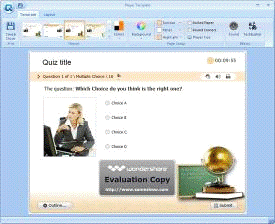
Рис. 2.11. Режим предпросмотра теста в WondershareQuizCreator.
Сгенерированный в программе тест может быть
сохранен в разных форматах, в зависимости от того, каким образом планируется
его распространять. Например, можно сохранить его в формате Word/Excel для
отправки на печать, записать диск с меню автозапуска. Однако наиболее
современным и интересным вариантом, вне всякого сомнения, является создание
flash-версии теста для размещения на сайте. При выборе этого варианта
появляется возможность указать электронный адрес, на который будут отправляться
результаты, а также разрешить отправку результатов студентам.
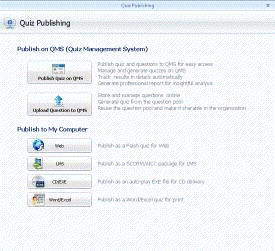
Рис. 2.12. Панель выбора формата экспорта теста
в WondershareQuizCreator.
Что касается опросов, то при их создании можно
использовать большинство описанных настроек и возможностей экспорта. Исключение
составляют те, которые актуальны только при оценке уровня знаний (разные
оповещения для правильных и неправильных ответов и прочее), что в случае с
опросами несущественно.
И тесты, и опросы можно сохранять в
Сети на сервисе QuizManagementSystem <#"651648.files/image013.gif">
Рис. 2.13. Страница загрузки
программы WondershareQuizCreator.
Если кнопка "сохранить
файл" недоступна, кликните на пустое место рядом с ней, а потом нажмите на
кнопку. Инсталляционный файл загрузится к вам на рабочий стол. Найдите на нём
такой значок:

Рис. 2.14. Ярлык программы
WondershareQuizCreator.
и запустите этот файл. Далее
нажимайте кнопки next (далее). Если эта кнопка недоступна, нужно согласиться с
правилами использования программы (I accepttheagreement)
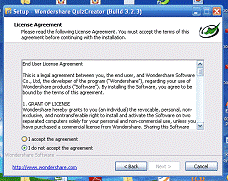
Рис. 2.15. Лицензионное соглашение программы
WondershareQuizCreator.
Если программа успешно инсталлировалась, вы
найдёте её в "Пуск" - " Все программы" -
"Wondershare" - "QuizCreator" - "QuizCreator"..
Навигация
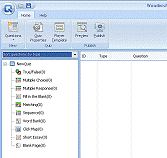
Рис. 2.16. Панель навигации программы
WondershareQuizCreator.
В верхнем левом углу - синенький значок, для
действий с файлом (сохранить, открыть, создать новый и т.д.)
Чуть пониже - закладки:- для создания нового
вопроса, выберите тип вопроса.- для общих настроек всего теста-
дизайнсайтавцелом- предварительный просмотр теста- для публикации (сохранения
теста в формате html) .
Наконец, с помощью меню слева вы можете
группировать вопросы по типам и группам, а кликнув дважды по типу вопроса -
открыть форму для нового вопроса указанного типа.
Как создать новый тест?
При запуске программы выберите кнопку create a
newquiz
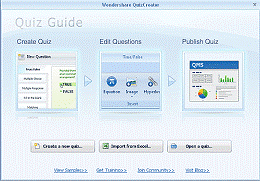
Рис. 2.17. Стартовая панель запуска программы
WondershareQuizCreator.
или в запущенной программе выбрать пункт меню
New

Рис. 2.18. Меню выбора действия над файлом
программы WondershareQuizCreator.
Новый тест не удастся сохранить, пока вы не
создадите в нём хотя бы один вопрос. Но я рекомендую начать с основных настроек
всего теста, чтобы не редактировать потом настройки каждого вопроса в
отдельности.
Основные настройки
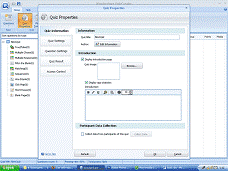
Рис. 2.19. Основные настройки программы
WondershareQuizCreator.
Выберите пункт меню QuizProperties, откроется
окно с пятью закладками для настроек:
. Quizinformation - общая информация. Впишите в
разделе information заголовок теста и данные об авторе (о себе, любимом), в
Introducion - картинку и текст для вводной страницы, а
ParticipentDataCollection заполнять не надо - это данные об участниках при
дистанционном тестировании. Сохраните (ОК).
. QuizSettings - настройки теста. RassingRate -
процент правильных ответов для получения зачёта, TimeLimit - лимит времени
(если хотите ограничить время - поставьте галочку и выберите), Randomization-
рандомизация (перемешивание) порядка вопросов и выбор определенного количества
(в том числе и внутри каждого типа). Если в тесте 50 вопросов, а вы указали 15,
при каждом тестировании будет выбираться 15 случайным образом. AnswerSubmission
- проверка ответа По порядку: проверять каждый вопрос сразу же, проверять всё
по окончании тестирования, сообщать о правильности ответов сразу же, разрешить
тестируемому в конце просмотреть свои ответы и правильные, разрешить
пользователю проходить тест только один раз. Не забудьте сохранить.
. Questionsettings - настройки вопросов.
"Стоимость" вопросов, цвет текста вопросов и ответов, внешний вид и
текст сообщений при правильном ответе и неправильном. Сохраните.
. Quizresult - итог теста. Внешний вид и текст
сообщений при успешном прохождении теста и о незачёте, показывать ли итоговую
статистику и ссылки в случае зачёта и незачёта.
Последняя закладка - для дистанционного
обучения.
Теперь выберите в главном меню PlayerTemplate. В
этой закладке вы можете выбрать шаблон из предложенных или создать свое
оформление, добавить звук ко всему тесту, а в закладке
"Text&Label" русифицировать надписи.
Как создать новый вопрос?
Выберите тип вопроса и посмотрите инструкции к
данному типу..
Типы вопросовпозволяет создавать вопросы 8
типов:/False (да-нет, или правда-ложь. По существу, предполагается выбор одного
из двух противоположных вариантов ответа).(выбор одного правильного варианта из
многих предложенных).(выбор нескольких правильных вариантов ответа из многих
имеющихся).in the Blank (вписать ответ в текстовое поле).(парные
паззлы)(упорядочивание)(банк слов)( отметка на карте)(короткое эссе). Это
текстовое сообщение (рассказ, эссе), которое скрипт не проверяет и не оценивает,
а этот тип вопроса используется только при дистанционном обучении, оно
пересылается на е-мейл экзаменатора и проверяется им же.
Тип вопроса - правда/ложь (True/False)
Это самый простой тип вопросов, предполагающий
выбор одного из двух вариантов ответа (да или нет). Он выглядит примерно так:

Рис. 2.20. Пример вопроса правда/ложь.
Ставим отметку перед выбранным вариантом и
нажимаем Submit. Если отметка не поставлена, а Submit вы нажали, программа
сообщит об ошибке.
Как создать вопрос этого типа?
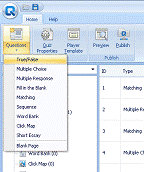
Рис. 2.21. Пример создания вопроса правда/ложь.
В верхнем меню выбрать Question - True/False
(или же просто кликнуть дважды True/False в меню слева). Откроется окно для
создания нового вопроса.

Рис. 2.22. Пример создания вопроса правда/ложь.
Впишите текст вопроса и обязательно отметьте
правильный вариант, Замените True и False на правда и ложьсоответственно (или
да и нет). Можно вставить иллюстрации как ко всей странице, так и к каждому
варианту ответа, а также звук и видеофрагмент.
Сохраняем вопрос (кнопка ОК внизу). Вопрос не
сохранится, если:
Отсутствует текст вопроса
Не отмечен правильный вариант
Тип вопроса - один из многих (MultipleChoice)
Данный тип вопроса предполагает выбор только
одного варианта ответа из нескольких имеющихся. Он выглядит примерно так:

Рис. 2.23. Пример вопроса типа «Множественный
выбор»
Ставим отметку перед выбранным вариантом и
нажимаем Submit. Если отметка не поставлена, а Submit вы нажали, то программа
сообщит об ошибке.

Рис. 2.24. Пример создания вопроса типа
«Множественный выбор»
В верхнем меню выбрать Question - MultipleChoice
(или же просто кликнуть дважды MultipleChoice в меню слева). Откроется окно для
создания нового вопроса.

Рис. 2.25. Пример создания вопроса типа
«Множественный выбор»
Впишите текст вопроса и варианты ответов.
Обязательно отметьте правильный вариант, Порядок ответов значения не имеет -
они каждый раз при показе готового теста будут перемешиваться случайным
образом. Можно вставить иллюстрации как ко всей странице, так и к каждому
варианту ответа, а также звук и видеофрагмент. Но имейте в виду: картинки
непосредственно в вариантах ответов значительно увеличивают высоту блока
ответов, что затруднит восприятие вопроса в целом, поэтому делайте эти картинки
как можно меньше в высоту.
Сохраняем вопрос (кнопка ОК внизу). Вопрос не
сохранится, если:
Отсутствует текст вопроса
Не отмечен правильный вариант
Тип вопроса - несколько из многих
(MultipleResponse)
Данный тип вопроса предполагает выбор нескольких
правильных вариантов ответа из многих имеющихся. Он выглядит примерно так:
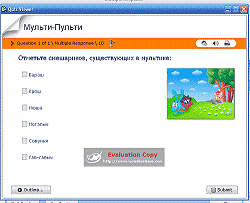
Рис. 2.26. Пример вопроса типа «несколько из
многих»
Ставим отметку перед выбранными вариантами
ответов и нажимаем Submit. Если ни одна отметка не поставлена, а Submit вы
нажали, то программа сообщит об ошибке. Задание считается выполненным, если
отмечены все верные варианты ответов, и при этом не отмечено ни одного
неверного варианта.
Как создать вопрос этого типа?

Рис. 2.27. Пример создания вопроса типа
«несколько из многих»
В верхнем меню выбрать Question -
MultipleResponse (или же просто кликнуть дважды MultipleResponse в меню слева).
Откроется окно для создания нового вопроса.

Рис. 2.28. Пример создания вопроса типа
«несколько из многих».
Впишите текст вопроса и варианты ответов.
Обязательно отметьте все правильные варианты, Порядок ответов значения не имеет
- они каждый раз при показе готового теста будут перемешиваться случайным
образом. Можно вставить иллюстрации как ко всей странице, так и к каждому
варианту ответа, а также звук и видеофрагмент. Но имейте в виду: картинки
непосредственно в вариантах ответов значительно увеличивают высоту блока
ответов, что затруднит восприятие вопроса в целом, поэтому делайте эти картинки
как можно меньше в высоту.
Сохраняем вопрос (кнопка ОК внизу). Вопрос не
сохранится, если:
Отсутствует текст вопроса
Не отмечен ни один правильный вариант
Тип вопроса - дополнение (FillintheBlank)
Данный тип вопроса требует вписать ответ в
текстовое поле формы. Он выглядит примерно так:
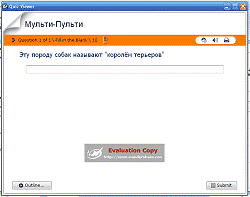
Рис. 2.29. Пример вопроса типа «дополнение».
Вписываем ответ в поле и нажимаем Submit. Если
поле пусто, а Submit вы нажали, то программа сообщит об ошибке. Задание
считается выполненным, если ваш ответ совпал с одним из вариантов, предложенным
составителем теста с точностью до регистра.
Внимание!!!
Отвечать на вопросы данного типа нужно предельно
аккуратно, а вот составителям теста лучше не использовать такие задания без
особой необходимости. Почему? Дело в том, что в отличие от
проверяющего-человека, воспринимающего смысл написанного ответа, скрипт
электронного теста посимвольно сравнивает вписанное в поле с каждым из
вариантов, заложенным составителем. Поэтому тире, пробел, кавычки могут стать
камнем преткновения. С точки зрения программы, слова эрдельтерьер,
"эрдельтерьер", эрдель-терьер, эрдель терьер - разные, хотя в
принципе все они допустимы в литературных источниках (с заимствованными из
иностранных языков словами это возможно). А ведь имеется ещё и устаревший
вариант - эрдель-террьер! Не говоря уже о совсем анекдотичном, но вполне
возможном для неискушённого пользователя, варианте действий: мы начинаем
вписывать слово "собака", не посмотрев язык, на котором пишем. Вписав
слово, обнаружили, что язык английский, переключили и исправили все символы,
кроме первой буквы. С нашей точки зрения "с" русское и английское -
одно и то же, внешне запись выглядит правильно, но компьютер выдаст ошибку. С
числовыми ответами попроще, хотя и тут возможны варианты (8, 8.0 и восемь -не
одно и то же!).
Опытным путём проверено, что регистр для скрипта
значения не имеет (т.е. Р=р) , как и лишний пробел в начале и конце ответа (но
не между буквами!).
Если всё-же вы решили создать вопрос именно
такого типа, то по крайней мере, в после текста вопроса тщательно пропишите,
как надо заполнять поле (например, без лишних символов, запятых, кавычек, числа
писать цифрами и т.п.)
Как создать вопрос этого типа?
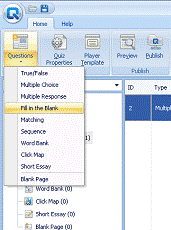
Рис. 2.30. Пример создания вопроса типа
«дополнение».
В верхнем меню выбрать Question -Fill in the
Blank (или же просто кликнуть дважды Fill in the Blank в меню слева). Откроется
окно для создания нового вопроса.

Рис. 2.31. Пример создания вопроса типа
«дополнение».
Впишите текст вопроса и все варианты ответов,
которые может вписать пользователь и которые можно засчитать как правильные..
Можно вставить иллюстрацию но только ко всей странице, а не к вариантам ответа,
а также звук и видеофрагмент.
Сохраняем вопрос (кнопка ОК внизу). Вопрос не
сохранится, если:
Отсутствует текст вопроса
Не вписан ни один правильный вариант
Тип вопроса - паззлы (Matching)
Данный тип вопроса предполагает соединить
попарно объекты-паззлы, расположенные слева и справа. Паззл из правого столбца
мышкой перетаскивается вплотную к соответствующему объекту слева до сцепления с
ним.
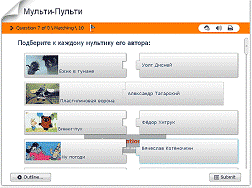
Рис. 2.32. Пример вопроса типа «паззлы».
После того, как все паззлы сцеплены, нажимаем
Submit. Если хотя бы одна пара не сцеплена, а Submit вы нажали, то программа
сообщит об ошибке. Задание считается выполненным, если соединены верно все
пары.
Как создать вопрос этого типа?

Рис. 2.33. Пример создания вопроса типа
«паззлы».
В верхнем меню выбрать Question - Matching (или
же просто кликнуть дважды Matching в меню слева). Откроется окно для создания
нового вопроса.
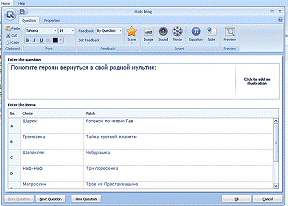
Рис. 2.34. Пример создания вопроса типа
«паззлы».
Впишите текст вопроса и пары соответствий, так,
чтобы каждая пара располагалась на одной линии. При просмотре ролика паззлы в
каждом столбце хаотично перемешаются, но при создании вопроса вы должны
расположить их так, как это положено. Можно вставить иллюстрации как ко всей
странице, так и к каждому паззлу, а также звук и видеофрагмент. Но имейте в
виду: картинки непосредственно в паззле значительно увеличиваютего высоту, что
затруднит восприятие вопроса в целом, поэтому делайте эти картинки как можно
меньше.
Сохраняем вопрос (кнопка ОК внизу). Вопрос не
сохранится, если:
Отсутствует текст вопроса
Нет ни одной пары паззлов
К одному из паззлов нет "комплекта"
Тип вопроса - упорядочивание (Sequence)
Данный тип вопроса предполагает упорядочить
объекты по какому-либо признаку, перетаскивая их мышкой.

Рис. 2.35. Пример вопроса типа «
упорядочивание».
После того, как все объекты расставлены по
порядку, нажимаем Submit. Если ни один объект не передвинут, аSubmit вы нажали,
то программа сообщит об ошибке. Задание считается выполненным, если
последовательность полностью верна.
Как создать вопрос этого типа?

Рис. 2.36. Пример создания вопроса типа
«упорядочивание».
В верхнем меню выбрать Question - Sequence (или
же просто кликнуть дважды Sequence в меню слева). Откроется окно для создания
нового вопроса.
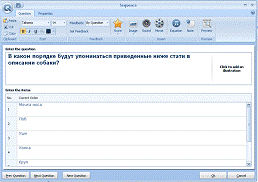
Рис. 2.37. Пример создания вопроса типа «упорядочивание».
Сохраняем вопрос (кнопка ОК внизу). Вопрос не
сохранится, если:
Отсутствует текст вопроса
Нет хотя бы двух объектов (нечего перемешивать)
Тип вопроса - банк слов (WordBank)
Отличается от паззл только по оформлению. Данный
тип вопроса также предполагает соединить попарно объекты. Объект из нижней
части страницы перетащите мышкой в пустое место вверху, рядом с нужной
надписью.
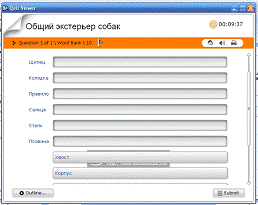
Рис. 2.38. Пример создания вопроса типа «банк
слов».
После того, как все пары расставлены, нажимаем
Submit. Если хотя бы одна пара восстановлена, а Submit вы нажали, то программа
сообщит об ошибке. Задание считается выполненным, если соединены верно все
пары.
Как создать вопрос этого типа?

Рис. 2.39. Пример создания вопроса типа «банк
слов».
В верхнем меню выбрать Question - WordBank (или
же просто кликнуть дважды WordBank в меню слева). Откроется окно для создания
нового вопроса.

Рис. 2.40. Пример создания вопроса типа «банк
слов».
Впишите текст вопроса и пары соответствий, так,
чтобы каждая пара располагалась на одной линии. При просмотре ролика строчки в
каждом столбце хаотично перемешаются, но при создании вопроса вы должны
расположить их так, как это положено. Можно вставить иллюстрации как ко всей
странице, так и в каждой ячейке, а также звук и видеофрагмент. Но имейте в
виду: картинки непосредственно в ячейке значительно увеличивают её высоту, что
затруднит восприятие вопроса в целом, поэтому делайте эти картинки как можно
меньше.
Сохраняем вопрос (кнопка ОК внизу). Вопрос не
сохранится, если:
Отсутствует текст вопроса
Нет ни одной пары
К одному из "объектов" нет
"комплекта"
Тип вопроса - отметка на карте (ClickMap)
Самый оригинальный тип вопросов. На картинке,
называемой картой, необходимо найти требуемое место и кликнуть мышкой. После
этого нажимаем Submit.
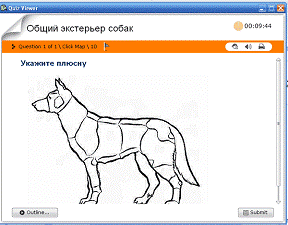
Рис. 2.41. Пример создания вопроса типа «банк
слов».
Если отметка не сделана, а Submit вы нажали, то
программа сообщит об ошибке. Задание считается выполненным, если вы попали в
зону правильного ответа (в любую её часть), выделенную автором теста (на
картинке она невидима)..
Как создать вопрос этого типа?

Рис. 2.42. Пример создания вопроса типа «банк
слов».
В верхнем меню выбрать Question - ClickMap (или
же просто кликнуть дважды ClickMap в меню слева). Откроется окно для создания
нового вопроса.

Рис. 2.43. Пример создания вопросов типа
«отметка на карте».
Впишите текст вопроса и вставьте внизу картинку
-"карту" (кнопка Import). С помощью панели инструментов,
расположенной внизу, выделите зоны, попадание в которую будет засчитано как
верный ответ. Зона может быть округлой, прямоугольной или многоугольной.
Старайтесь чтобы зона выделения перекрывала зону правильного ответа. Возможен
вариант, когда область верного ответа разделена на несколько частей. Тогда
засчитывается попадание в любую из областей. Можно вставить иллюстрации ко всей
странице, а также звук и видеофрагмент.
Сохраняем вопрос (кнопка ОК внизу). Вопрос не
сохранится, если:
Отсутствует текст вопроса
Нет картинки -карты
Не выделена ни одна зона
Как открыть вопрос для редактирования?
В меню слева выберите (одним кликом) тип,
которому соответствует вопрос, подлежащий редактированию. Справа появится
список всех вопросо данного типа. Найдите нужный и дважды кликните по нему.
Откроется форма для редактирования.
Как удалить вопрос?
В меню слева выберите (одним кликом) тип,
которому соответствует вопрос, подлежащий удалению. Справа появится список всех
вопросо данного типа. Найдите нужный и кликните по нему правой кнопкой мыши. В
открывшемся меню выберите delete, а затем подтвердите удаление (ОК).
Как вставить иллюстрации, видео и звук?
Ко всему тесту (на каждой странице) - выберите в
главном меню Player Template. Background -
Picture (дляфоновойкартинки),
Sound (длясаунд-трека).
К отдельному вопросу - при создании
(редактировании) вопроса. Возможна основная картинка (она автоматически
подгоняется под стандартные размеры), кликните по ячейке справа от вопроса, и
картинке к варианту ответа, всаньте курсором в нужное место, а затем выберите в
меню image. Можно вставить картинку целиком (importImage), предварительно
уменьшив её до требуемых размеров, или, воспользовавшись пунктом CaptureScreen,
вырезать подходящий кусок из картинки, на которую встанете. Музыка, видео и
формулы вставляются через пункты верхнего меню.
Публикация теста (сохранение для web)
Редактировать можно только тесты, сохраненные в
формате .wqc Опубликованные тесты можно использовать, но нельзя редактировать.
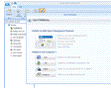
Рис. 2.44. Панель вариантов выбора формата
публикации теста.
Выбираем в меню Publish, затем Web - Publish. В
указанном вами месте сохранится папка, называющаяся также, как и тест.
Если редактируете тест, то нужно вновь прибегать
к публикации.
Редактировать можно только тесты, сохраненные в
формате .wqc Опубликованные тесты можно использовать, но нельзя редактировать.
Открыть для редактирования тест в формате .wqc
можно, кликнув по нему мышкой.
Как открыть программу WondershareQuizCreator?
Меню "Пуск" - " Все
программы" - "Wondershare" - "QuizCreator" -
"QuizCreator".
Откроется такое окно:

Рис. 2.45. Панель регистрации программы
WondershareQuizCreator
Нажмите OrderLater. Появится

Рис. 2.46. Панель
Quiz Guide программы
WondershareQuizCreator
Нажмите Create a newquiz..(для создания нового
теста) или Open a quiz.. (если будете редактировать уже созданный ранее).
Существует и второй способ входа в программу -
если у вас уже имеется какой-либо тест (файл с расширением .wqc ), то просто
кликните по нему дважды.
Как пользоваться тестом?
Тест, готовый к использованию (flash-вариант),
представляет собой папку (название этой папки дали вы сами в процессе
публикации) с размещенными в ней двумя файлами - quiz.html и quiz.swf. Первый
их них и надо открыть (кликнуть мышкой). Второй файл представляет собой
скомпилированный flash - ролик, он не просматривается сам по себе, а только через
вставку в quiz.html (вставка уже сделана).
Итак, вы открыли файл quiz.html в вашей папке.
Тест не загружается? Обратите внимание, нет ли в
верхней части страницы сообщения о потециально опасном содержимом страницы.
Если есть - кликните по этому сообщению и разрешите показ ролика. Если проблема
не в этом - значит, на вашем компьютере имеются ограничения на показ
флэш-роликов. Обратитесь за помощью к специалистам или попытайтесь открыть тест
на другом компьютере.
После завершения загрузки нажмите кнопку start.
Если вы уже пользовались тестом ранее, то вам
будет предложено на выбор возможность просмотра своих ответов и ошибок (
Review) либо пройти тест заново (Redo, если такая возможность допускается
автором теста)
В каждом задании после его выполнения необходимо
нажать кнопку submit. В зависимости от типа вопроса нужно выбрать правильный
(правильные) ответы, или расставить варианты по порядку, или сложить попарно
как паззлы, или вписать ответ в форму, или кликнуть мышкой в требуемое место
карты (иллюстрации). Можеть появляться полоса прокрутки, если вариантов ответов
много.
Нажали submit - и появилось сообщение "You
must complete question before submitting"? Это означает, что вы не
произвели никаких изменений на страничке (ничего не выбрали, не передвинули, не
вписали...), либо ответ неполный (паззлы не все соединены). Исправьте!
Выводы по главе II
На основе проанализированного нами
педагогического опыта, мы выделили следующие особенности использования
компьютерных технологий в процессе обучения учащихся образовательной области
«Технология»:
интенсификация самостоятельной работы учащихся;
рост объема выполненных на уроке заданий;
возможность получения различного рода материалов
через сеть Интернет и использование специальных дисков.
повышение познавательной активности и мотивации
усвоения знаний за счет разнообразия форм работы, возможности включения
игрового момента.
Применение на уроке компьютерных тестов и
диагностических комплексов.
Нами была рассмотрена методика создания электронных
тестов для использования компьютерных технологий в процессе обучения учащихся
образовательной области «Технология», где мы подробно рассмотрели основные пути
создания электронных тестов с помощью современного программного обеспечения, а
также, особенности и порядок работы в программе WondershareQuizCreator.
Заключение
Развитие общества, науки и техники ставит
систему образования перед необходимостью использовать новые средства обучения.
К таким средствам обучения относятся информационные технологии. Новые
информационные технологии превращают обучение в увлекательный процесс, с
элементами игры, способствуют развитию исследовательских навыков учащихся.
Технология проведения уроков с использованием современных технических средств и
новых информационных технологий тренирует и активизирует память,
наблюдательность, сообразительность, концентрирует внимание учащихся,
заставляет их по-другому оценить предлагаемую информацию. Компьютер на уроке
значительно расширяет возможности представления учебной информации.
Целью нашего исследования являлось обоснование
процесса использования компьютерных технологий в процессе обучения учащихся
образовательной области «Технология». Для достижения цели исследования
необходимо было решить целый комплекс задач. Первая из них: выявить сущность
компьютерных технологий обучения. Мы исходили из положения, что под
компьютерными технологиями обучения будет пониматься процесс подготовки и
передачи информации обучаемому. Анализ педагогического опыта (Гоц Н.А., Апатова
Н.В. и др.) привёл нас к пониманию, что компьютерная технология может
осуществляться в трех вариантах: как "проникающая" технология -
применение компьютерного обучения по отдельным темам, разделам для отдельных
дидактических задач;как"основная" - определяющая наиболее значимые из
используемых в данной технологии частей; как "монотехнология" - когда
все обучение, все управление учебным процессом, включая все виды диагностики,
мониторинг, опираются на применение компьютера.
Полученные задачи позволили перейти ко второй
задаче исследования - определить методы использования компьютерных технологий в
процессе обучения учащихся образовательной области «Технология». Мы исходили из
предположения, что в процессе обучения учащихся технологиибудут применяться
следующие основные методы использования компьютера
объяснительно-иллюстративный, репродуктивный, проблемный, исследовательский.
Анализ педагогического опыта (Гузеев В.В., Полат Е.С. и др.) привёл нас к
пониманию, что первый метод не предусматривает наличия обратной связи между учеником
и системой обучения, его использование в системах с использованием ПК
бессмысленно. Репродуктивный метод обучения с применением средств
вычислительной техники предусматривает усвоение знаний, сообщаемых ученику
преподавателем и (или) персональным компьютером, и организацию деятельности
обучаемого по воспроизведению изученного материала и его применению в
аналогичных ситуациях. Проблемный метод обучения использует возможности ПК для
организации учебного процесса как постановки и поисков способов разрешения
некоторой проблемы. Исследовательский метод обучения с применением компьютера
обеспечивает самостоятельную творческую деятельность обучаемых в процессе
проведения научно-технических исследований в рамках определенной тематики.
Полученные результаты позволили перейти к
третьей задаче исследования - выделить формы использования компьютерных
технологий в процессе обучения учащихся образовательной области «Технология».
Мы исходили из предположения, что в процессе обучения учащихся технологиибудут
использоваться следующие основные формы применения компьютера: урок с
мультимедийной поддержкой; урок с компьютерной поддержкой; урок интегрированный
с информатикой; самостоятельное изучение (возможно дистанционное) с помощью
специальных обучающих систем.
Анализ педагогического опыта (Роберт И.В.,
Смирнова И.А. и др.) привёл нас к пониманию, что нужны разнообразные формы
учебной деятельности: это и фронтальная работа по актуализации знаний, и
групповая или парная работа обучаемых по овладению конкретными учебными умениями,
и дидактические игры, и работа консультационной службы, и интересные устные, и
письменные задания. Все они должны быть скомпонованы таким образом, чтобы
компьютер становился не самоцелью, а лишь логическим и очень эффективным
дополнением к учебному процессу.
Полученные результаты позволили перейти к
четвёртой задаче исследования - выявить особенности использования компьютерных
технологий в процессе обучения учащихся образовательной области «Технология».
Мы исходили из предположения, что особенностями использования компьютерных
технологий в процессе обучения учащихся образовательной области «Технология»
будет являться наличие таких положительных сторон использования компьютера, как
индивидуализация обучения; интенсификация самостоятельной работы учащихся; рост
объема выполненных на уроке заданий.
Анализ педагогического опыта (Беспалько В.П.,
Полат Е.С. и др.) привёл нас к пониманию, что индивидуализация обучения;
интенсификация самостоятельной работы учащихся;
рост объема выполненных на уроке заданий;
возможность получения различного рода материалов
через сеть Интернет и использование специальных дисков.
повышение познавательной активности и мотивации
усвоения знаний за счет разнообразия форм работы, возможности включения
игрового момента.
Интегрирование обычного урока с компьютером
позволяет учителю переложить часть своей работы на ПК, делая при этом процесс
обучения более интересным, разнообразным, интенсивным.
Применение на уроке компьютерных тестов и
диагностических комплексов позволит учителю за короткое время получать
Полученные результаты позволили нам рассмотреть
методику создания электронных тестов и порядок работы в программе
WondershareQuizCreator, где мы подробно рассмотрели основные пути создания
электронных тестов с помощью современного программного обеспечения, а также,
особенности работы в программе WondershareQuizCreator.
Проведённый нами анализ педагогического опыта
свидетельствует о том, что выдвинутая нами гипотеза в целом подтвердилась.
Обоснование процесса использования компьютерных технологий в процессе обучения
учащихся образовательной области «Технология» может быть использовано в работе
учителей, общеобразовательных учреждений и педагогов системы дополнительного
образования детей.
Список литературы
Апатова
Н.В. Информационные технологии в школьном образовании. - М.: Школа-Пресс, 2002.
- 120 с.
Башмаков
М.И., Поздняков С.Н. Понятие информационной среды процесса обучения. - М.:
Школьные технологии, 2000, №2.
Беспалько
В.П. Педагогика и прогрессивные технологии обучения. - М.,1995 - 21с.
Гончаров
Б.А., Елисеева Е.В., Электов А.А. и др. под ред. Симоненко В.Д. «Технология». -
Вентана-граф, 2007. - 187с.
Гоц
Н.А. Применение информационных технологий на уроках. Материалыконф. «Школа и
компьютер». - М., 2004. -144 с.
Гузеев
В.В. Образовательная технология ХХI века: деятельность, ценности, успех. - М.:
Центр «Педагогический поиск», -2004. С.84-87.
Демкин
В.П. Принципы и технологии создания электронных учебников / В. П. Демкин, В.М.
Вымятин. - Томск, 2002. - 156с.
Полат
Е.С. Новые педагогические и информационные технологии в системе образования -
М., 2000 - 37с.
Калягин
И., Михайлов Г. Новые информационные технологии и учебная техника. - Высшее
образование в России. - 1996. - №1.
Кларин
М.В. Инновации в обучении: метафоры и модели / М.В. Кларин. М.: 2007. - 6с.
Кругликов
Г.И Методика преподавания технологии с практикумом. - М., 2007 - 83с.
Можаева
Г.В. Как подготовить мультимедиа курс? (Методическое пособие для
преподавателей). / под ред. Г.В. Можаева, И.В. Тубалова. - Томск: Том.ун-та,
2002. - 59с.
Новые
педагогические и информационные технологии в системе образования./ Под ред.
Е.С. Полат. М.: Академия, 2000. -75 с.
Описание
наиболее популярных программ для создания электронных тестов [электронный
ресурс] - Режим доступа: http: // www.3dnews.ru / software /
programms-for-tests
Полат
Е.С. Новые педагогические технологии. Пособие для учителей - М., 1997. - 213с.
Преподавание
в сети Интернет: Учебное пособие. - М: Высшая школа, 2003. - 792 с.
Программно-методические
материалы: Технология. 5 - 11 классы. Сост. А.В. Марченко. - М.: Дрофа, 2001.
Роберт
И.В. Современные информационные технологии в образовании: дидактические
проблемы, перспективы использования. - М.: Школа-Пресс, 2004. - 210 с.
Российский
общеобразовательный портал [электронный ресурс]- Режим
доступа:http://www.school.edu.ru
Сборник
избранных трудов под редакцией проф. Сухомлина В.А. «Современные информационные
технологии и ИТ образование» IV международная научно-практическая конференция.
МГУ им. Ломоносова факультет вычислительной математики и кибернетики. - М.:
2009.
Смирнова
И. Зависимость от виртуального мира: как уберечь подростков от этой напасти?
“Директор школы”. 2004. № 6. -48 с.
Создание
компьютерных тестов с помощью WondershareQuizCreator [электронный ресурс] -
Режим доступа:
<http://www.uch-posobie.ru/sozdanie-komp-yuternyh-testov/redaktor-testov-wondershare-quizcreator>
Федеральный
портал российское образование [электронный ресурс]- Режим
доступа:<http://www.edu.ru/>
Федотова
Е.Е. Зарубежный опыт применения компьютера в профильном обучении.- М.:
Внешкольник, 2005 - 104 с.
Формы
и методы активизации творческой деятельности студентов в процессе обучения:
Межвуз. Сб. / Под ред В. И. Васильева. - Петрозаводск, 2008. - 157 с.